在win764位操作系统发生故障的情况下,如果不能找到具体的原因的话,最好的解决方法就是为计算机重新安装操作系统,那么如何安装win7 64位系统呢?下面小编就跟大家分享下win7 64位系统安装方法。
工具/原料
系统版本:win7旗舰版
品牌型号:华为MateBook X Pro
软件版本:小鱼装机工具 v3.1.329.319
方法一、win7 64位系统安装教程
1、下载安装小鱼系统工具,点击在线安装,选择安装系统,点击下一步。

2、选择要安装的应用软件,点击下一步。
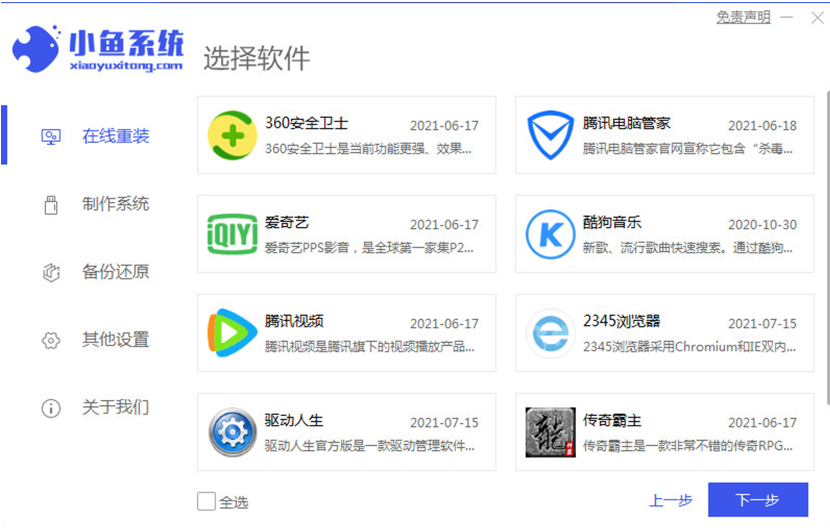
3、等待软件下载系统镜像,备份驱动等资料。
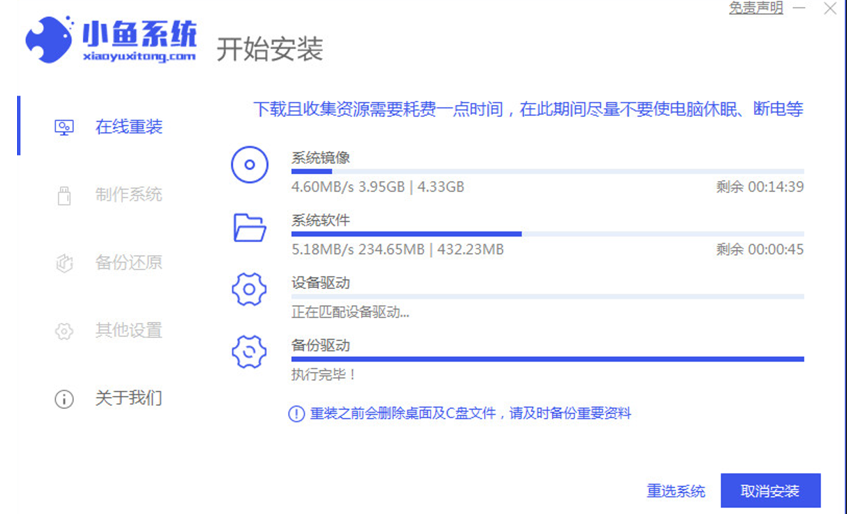
4、等待系统部署安装环境。
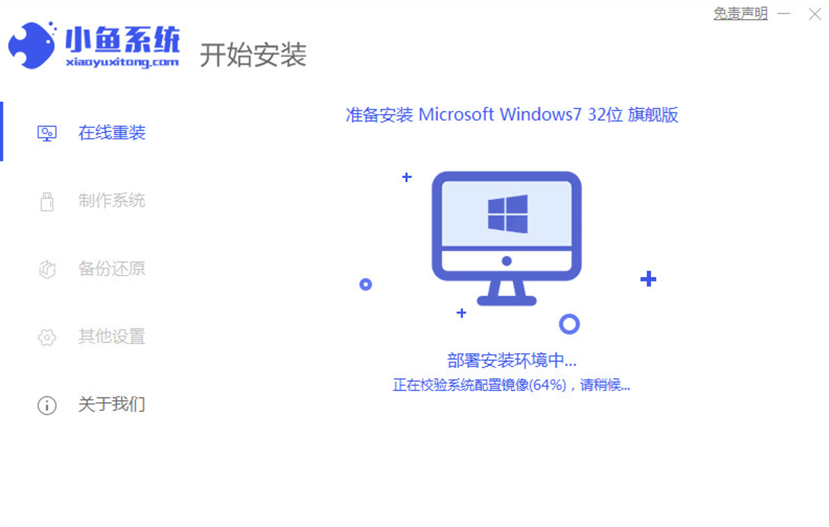
5、环境部署完毕后,点击立即重启。
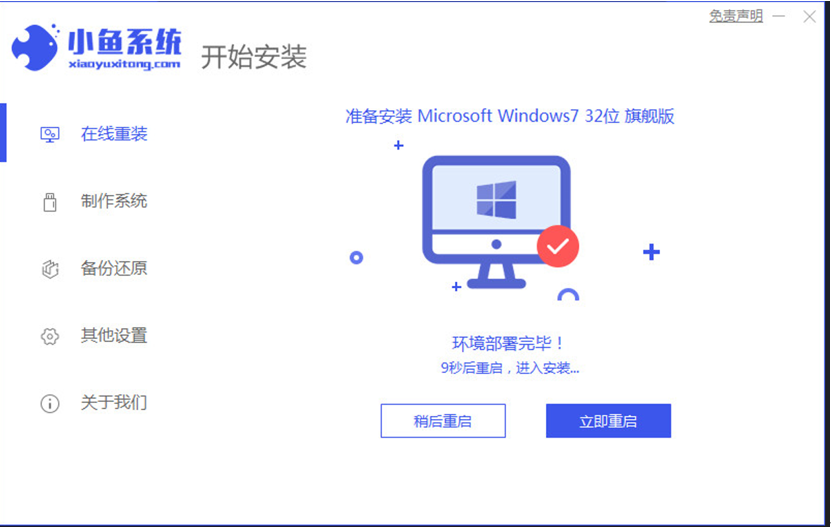
6、进入启动管理器页面,选择第二项回车。
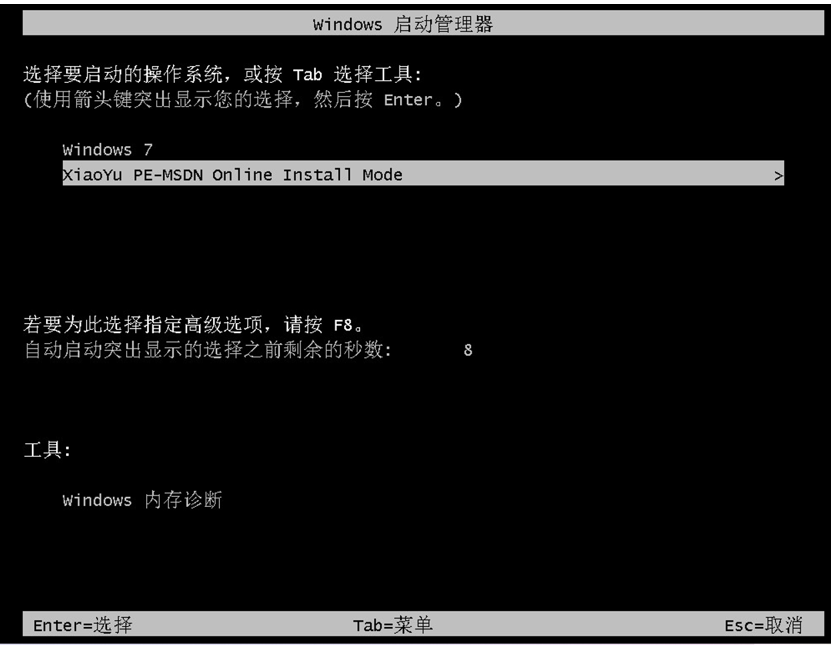
7、等待系统加载,耐心等待即可,不需要任何操作。
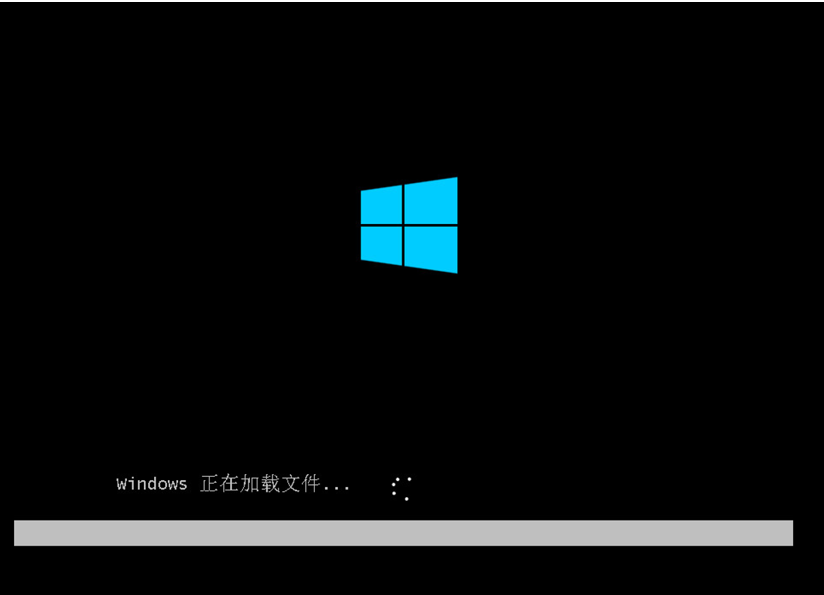
8、等待系统自动安装完成后,点击立即重启。
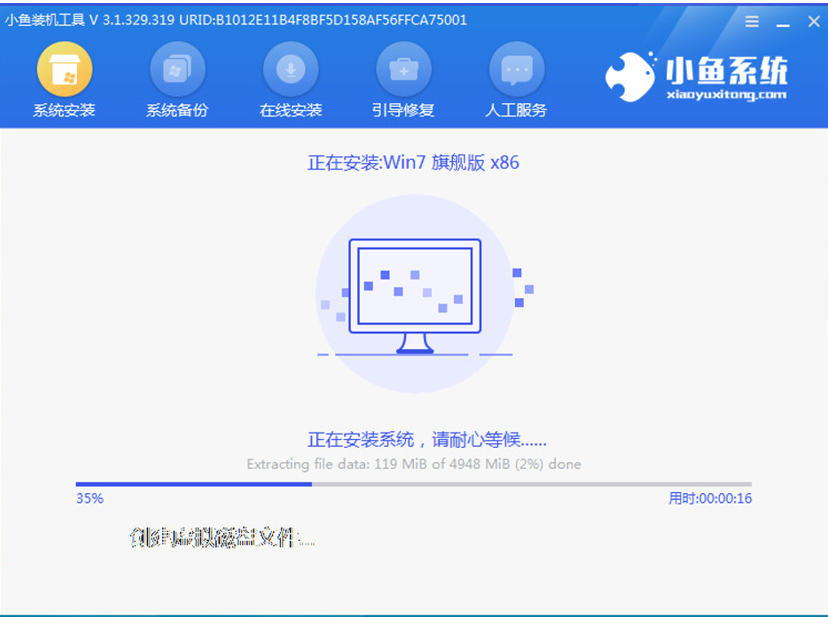
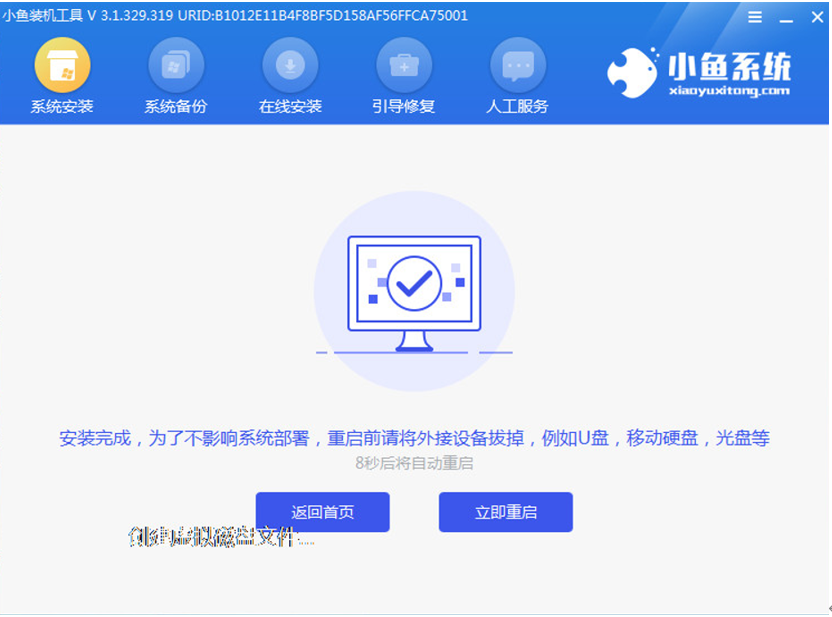
9、进入启动管理器页面,选择windows7,回车。
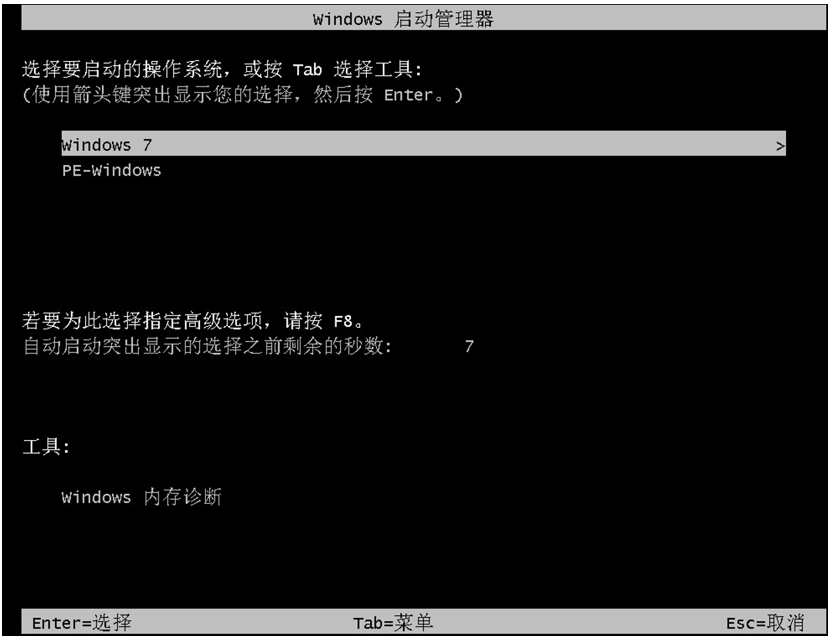
10、等在系统加载重启,进入桌面,完成。
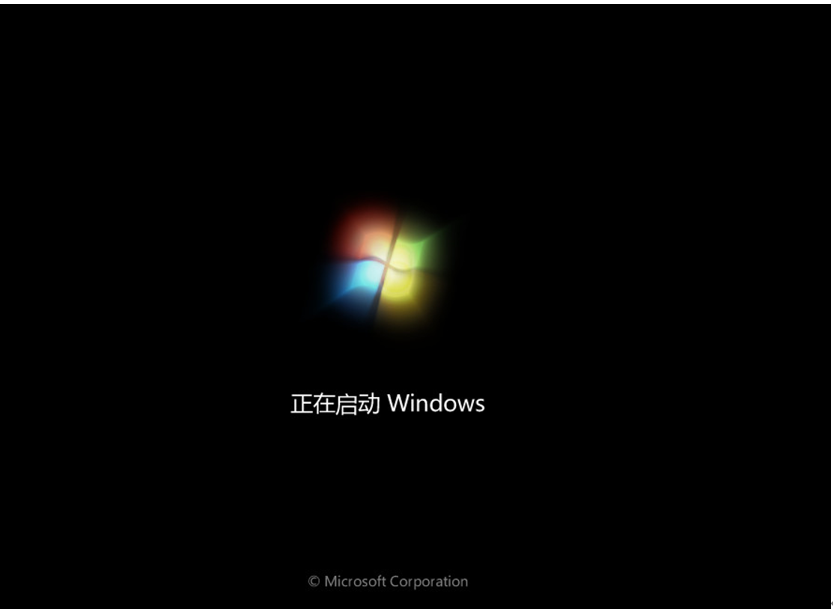
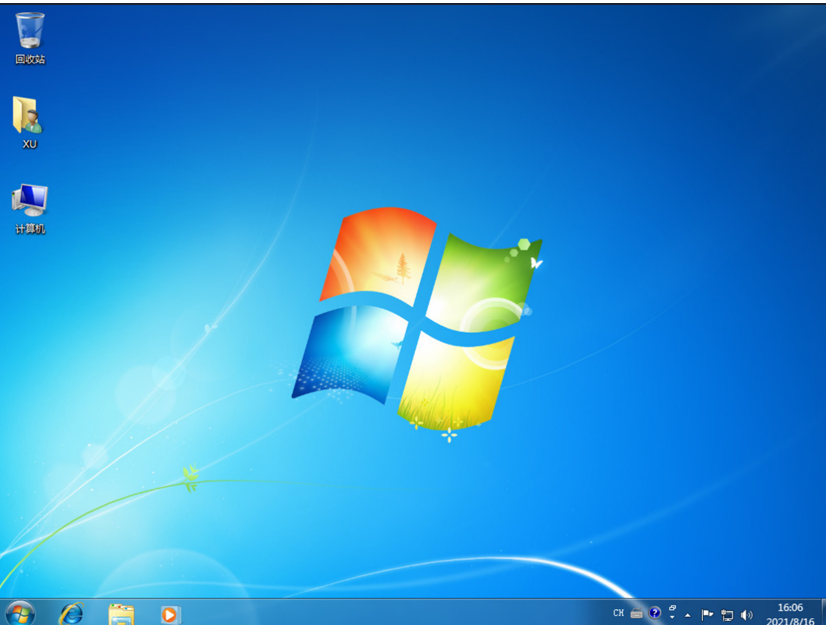
总结
1、下载安装小鱼系统工具,选择安装系统,点击下一步。
2、选择要安装的应用软件,按提示点击下一步,等待软件下载系统镜像,备份驱动等资料。
3、等待系统部署安装环境毕后,点击立即重启。进入启动管理器页面,选择第二项回车。
4、等待系统加载,自动安装完成后,点击立即重启。
5、进入启动管理器页面,选择windows7,回车,重启结束后进入桌面,完成。